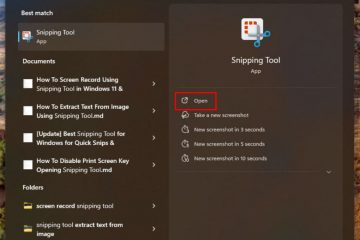Le pilote graphique est un composant logiciel qui communique avec le matériel graphique et Windows pour rendre les images à l’écran. Lorsque vous redémarrez un pilote graphique sous Windows, vous réinitialisez l’état du matériel graphique et forcez Windows 11/Windows 10 à recharger le logiciel du pilote. Cela peut être fait pendant que votre système fonctionne sans redémarrage ni déconnexion et peut résoudre des problèmes temporaires, des problèmes de performances ou des erreurs de compatibilité du chipset graphique.
Différence entre le GPU dédié et les graphiques intégrés
Un GPU (unité de traitement graphique) est une puce spécialisée qui gère le traitement de données et d’instructions relatives aux graphiques. Un GPU peut être intégré ou dédié. Un GPU intégré est intégré dans le même boîtier de micropuce que le CPU (unité centrale de traitement) et partage la même mémoire système. Un GPU dédié possède son propre package de processeur séparé, sa RAM (mémoire à accès aléatoire), son refroidissement et sa carte de circuit imprimé. Les GPU dédiés offrent généralement de meilleures performances et plus de fonctionnalités que les GPU intégrés, mais consomment plus d’énergie et génèrent plus de chaleur.
Comme les processeurs Intel modernes incluent déjà un processeur graphique intégré, les systèmes avec un GPU dédié auront les deux pilotes pour le matériel Intel intégré et GPU.
Progiciels de pilote d’affichage communs pour Windows 11/Windows 10
– Pilote graphique Intel : il s’agit du package de pilote officiel pour les processeurs graphiques intégrés (IGP) d’Intel, que l’on trouve couramment dans ordinateurs portables et ordinateurs de bureau bas de gamme. Les pilotes Intel Graphics Driver activent les fonctionnalités graphiques de base et prennent en charge les fonctionnalités Windows telles que HDR et WDDM 2.7. Ils incluent également des fonctionnalités telles que Intel Graphics Command Center, qui permet aux utilisateurs d’ajuster leurs paramètres et préférences d’affichage.
– NVIDIA GeForce : Il s’agit du package de pilotes officiel pour les cartes graphiques NVIDIA, qui sont largement utilisées pour les jeux et les applications professionnelles. Les pilotes NVIDIA GeForce offrent des performances, une compatibilité et une stabilité optimales pour les GPU NVIDIA. Ils incluent également des fonctionnalités telles que GeForce Experience, qui permet aux utilisateurs d’optimiser leurs paramètres de jeu, d’enregistrer et de diffuser le jeu, de mettre à jour les pilotes et plus encore.
– Logiciel AMD Radeon : Il s’agit du package de pilotes officiel pour les cartes graphiques AMD, qui sont également populaires parmi les joueurs et les professionnels. Les pilotes AMD Radeon Software offrent des performances graphiques de haute qualité, la prise en charge des API DirectX 12 et Vulkan et des fonctionnalités améliorées telles que Radeon Boost, qui ajuste dynamiquement la résolution pour améliorer les fréquences d’images dans les jeux rapides.
Que se passe-t-il lorsque vous redémarrez un pilote graphique sous Windows 11/Windows 10 ? et libérer toutes les ressources qu’il utilise actuellement. Ensuite, Windows décharge le logiciel du pilote de la mémoire et le recharge à nouveau. Enfin, Windows envoie un autre signal au matériel graphique pour qu’il reprenne son fonctionnement normal.
Réinitialisez le pilote graphique pour résoudre les problèmes de pilote dans Windows 11/Windows 10
Vous pouvez désinstaller un pilote graphique sous Windows 11/Windows 10 pour le réinitialiser à sa version d’origine. Selon la façon dont vous désinstallez le pilote, différentes choses peuvent se produire. Windows 11/Windows 10 essaiera alors de le réinstaller automatiquement dès qu’il détectera l’appareil.
Mettez à jour le pilote graphique dans Windows 11/Windows 10
À quelques exceptions près en raison de problèmes de compatibilité ou de bogues, vous devez toujours vous efforcer de mettre à jour le pilote graphique dans Windows 11/Windows 10 pour les avantages suivants :
– Amélioration des performances et de la stabilité de votre carte graphique et des applications qui l’utilisent. Par exemple, vous pouvez bénéficier de fréquences d’images plus rapides, d’animations plus fluides et de moins de plantages ou de problèmes.
– Correction des bogues et des problèmes de sécurité qui peuvent affecter votre carte graphique ou votre système. Par exemple, vous pouvez résoudre les problèmes de compatibilité, éviter les problèmes de surchauffe ou de blocage et protéger votre système contre les attaques malveillantes.
– Activation de nouvelles fonctionnalités et améliorations pour votre carte graphique et les applications qui l’utilisent. Par exemple, vous pouvez accéder à des résolutions plus élevées, à une meilleure qualité graphique et à la prise en charge de nouvelles technologies telles que le lancer de rayons ou la réalité virtuelle.
La mise à jour d’un pilote graphique sous Windows peut vous aider à tirer le meilleur parti de votre carte graphique et améliorez votre expérience utilisateur globale. Dans ce guide, nous vous montrerons comment redémarrer, réinitialiser ou mettre à jour le pilote graphique dans Windows 11/Windows 10.
Comment redémarrer le pilote graphique à l’aide d’un raccourci clavier
Vous pouvez redémarrez le pilote graphique sous Windows 10 et 11 en utilisant le “raccourci de réinitialisation du pilote graphique” de Windows. Cette méthode est simple et rapide, mais elle nécessite une certaine attention pour éviter des conséquences indésirables. Le raccourci clavier pour redémarrer le pilote graphique est “Windows + Ctrl + Maj + B”.
Lorsque vous appuyez sur cette combinaison de touches, votre écran devient noir pendant une fraction de seconde et vous pouvez entendre un bip. Cela signifie que votre pilote graphique a été actualisé et rechargé. Cependant, cela signifie également que tous les paramètres ou personnalisations que vous avez apportés à votre pilote graphique peuvent être perdus. Par conséquent, vous devez enregistrer votre travail et fermer toutes les applications qui utilisent le pilote graphique avant d’utiliser ce raccourci. De plus, vous ne devez utiliser ce raccourci que lorsque vous rencontrez un problème avec votre pilote graphique, tel qu’un plantage ou un problème. Redémarrer le pilote graphique trop fréquemment peut entraîner des problèmes d’instabilité ou de performances.
– Correction des bogues et des problèmes de sécurité qui peuvent affecter votre carte graphique ou votre système. Par exemple, vous pouvez résoudre les problèmes de compatibilité, éviter les problèmes de surchauffe ou de blocage et protéger votre système contre les attaques malveillantes.
– Activation de nouvelles fonctionnalités et améliorations pour votre carte graphique et les applications qui l’utilisent. Par exemple, vous pouvez accéder à des résolutions plus élevées, à une meilleure qualité graphique et à la prise en charge de nouvelles technologies telles que le lancer de rayons ou la réalité virtuelle.
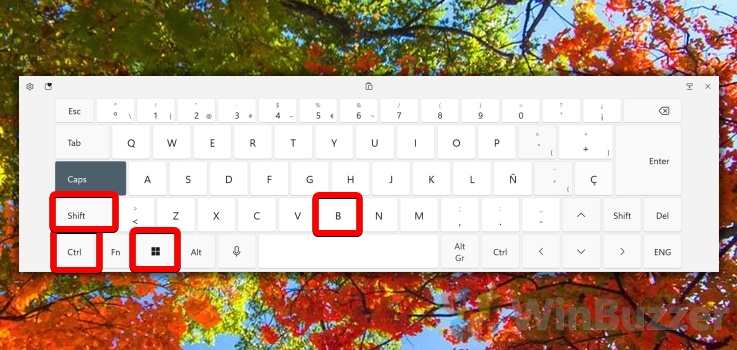
Comment réinitialiser le pilote graphique avec le gestionnaire de périphériques
Lorsque vous réinitialisez le pilote graphique Windows avec le gestionnaire de périphériques, vous désinstallez et réinstallez essentiellement le logiciel du pilote de votre carte graphique. Cela peut aider à résoudre les mauvaises performances, les problèmes, les plantages ou les problèmes de compatibilité avec certaines applications ou certains jeux.
Ouvrez le”Gestionnaire de périphériques”à l’aide de la recherche Windows
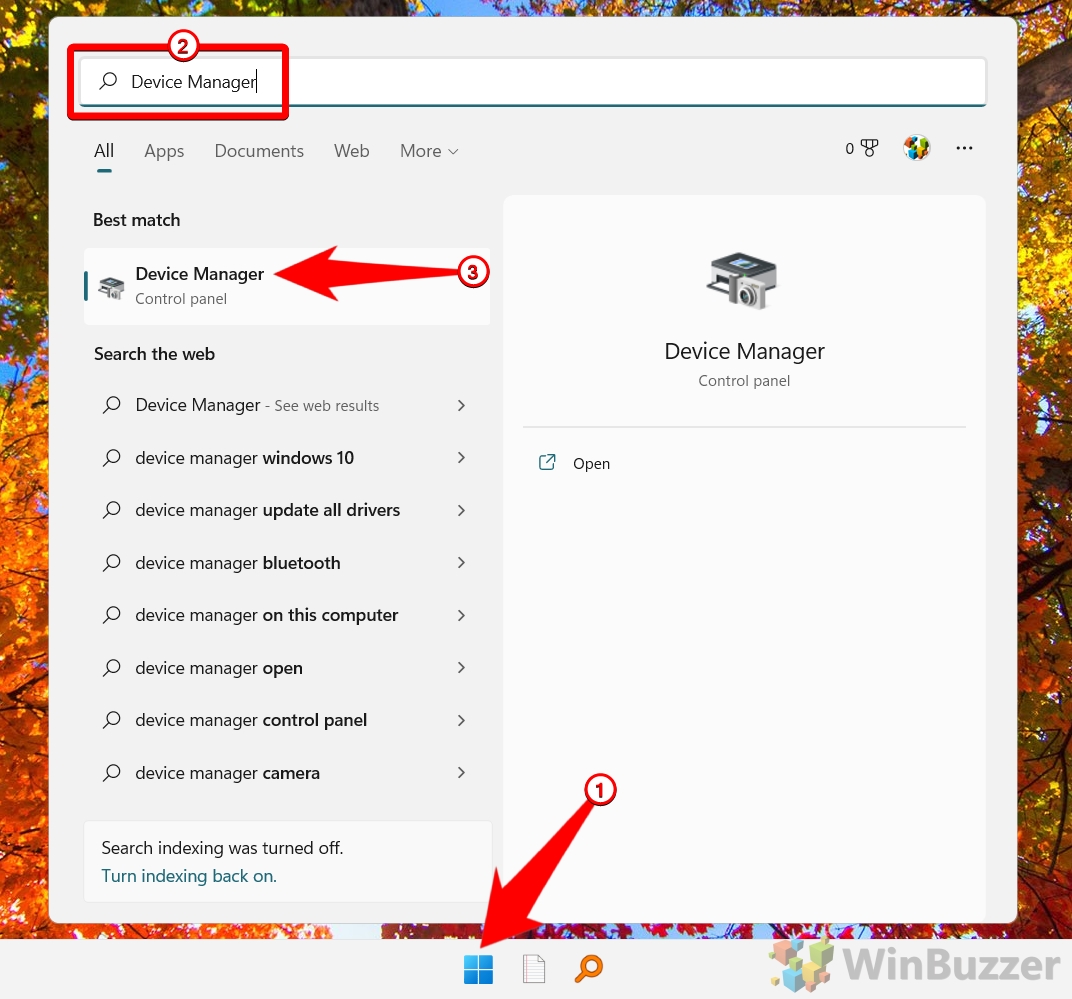
Développez la liste”Adaptateurs d’affichage”, faites un clic droit sur votre carte graphique/chipset, et sélectionnez”Désinstaller l’appareil”
Ensuite, redémarrez votre ordinateur, et Windows démarrera automatiquement réinstallez le pilote pour vous dans sa dernière version. Vous pouvez également télécharger et installer le dernier pilote depuis le site Web du fabricant après avoir désinstallé l’ancien.
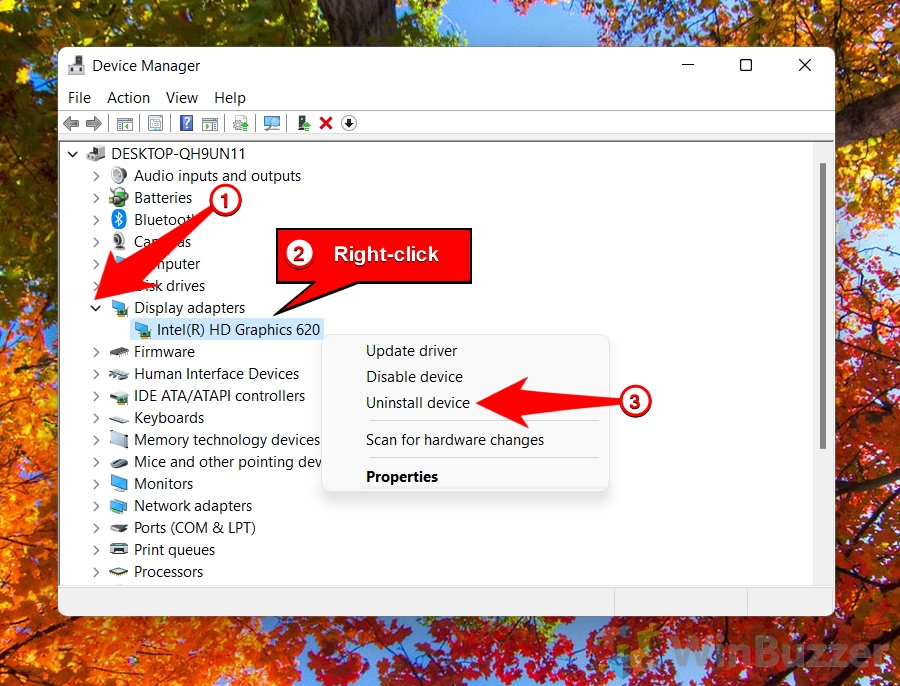
Comment réinitialiser le pilote graphique via les paramètres Windows
Si vous utilisez un progiciel de pilote graphique spécifique qui inclut une application pour définir et affiner le fonctionnement de votre chipset graphique, vous pouvez réinitialiser le Pilote graphique Windows en désinstallant ce logiciel via les paramètres.
Ouvrez les paramètres Windows 11/Windows 10 et là”Ajouter ou supprimer des programmes”
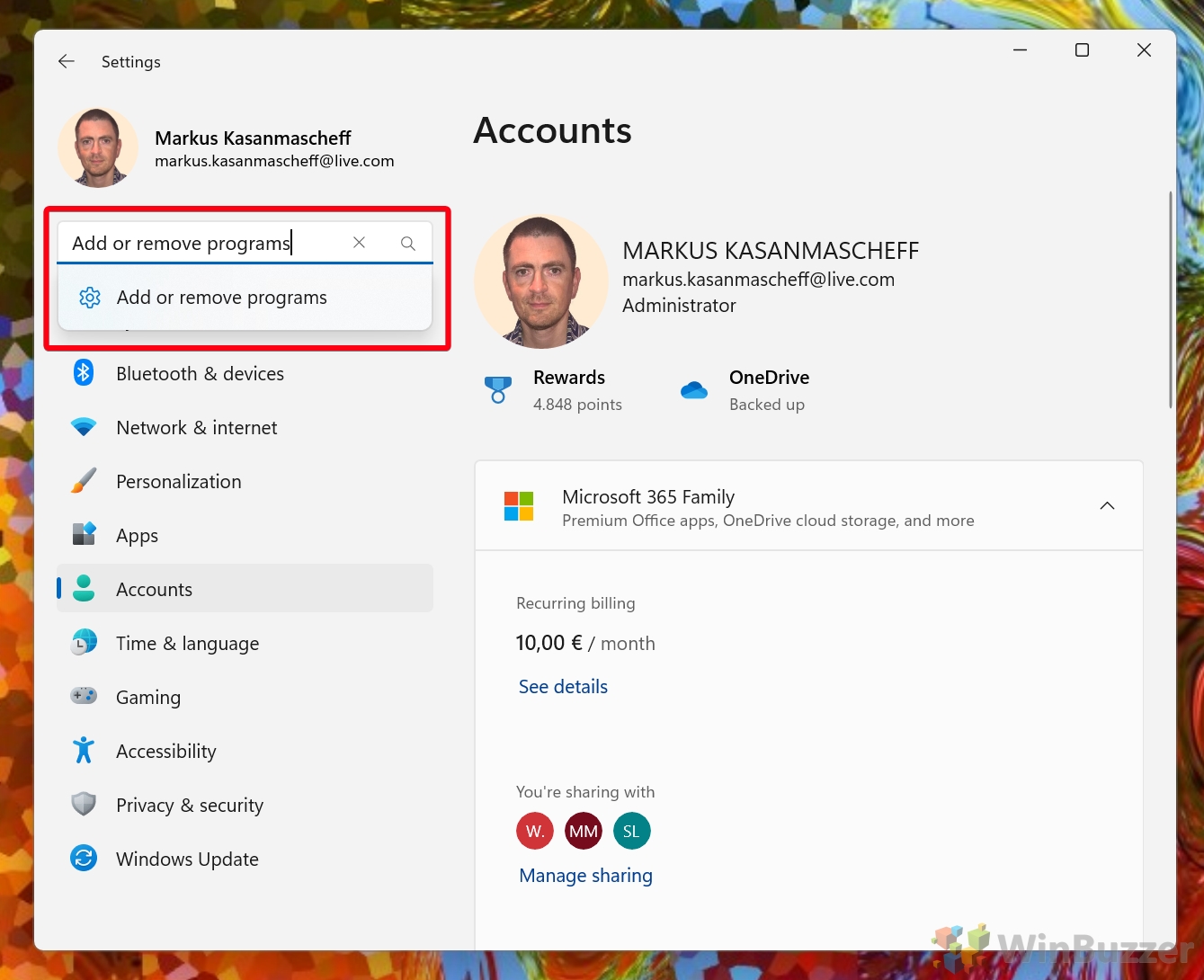 Désinstallez le logiciel graphique pour réinitialiser le pilote graphique
Désinstallez le logiciel graphique pour réinitialiser le pilote graphique
Recherchez le logiciel du pilote graphique, cliquez sur les trois points sur le côté droit et cliquez sur “Désinstaller”. Vous devrez redémarrer votre système pour terminer la procédure.
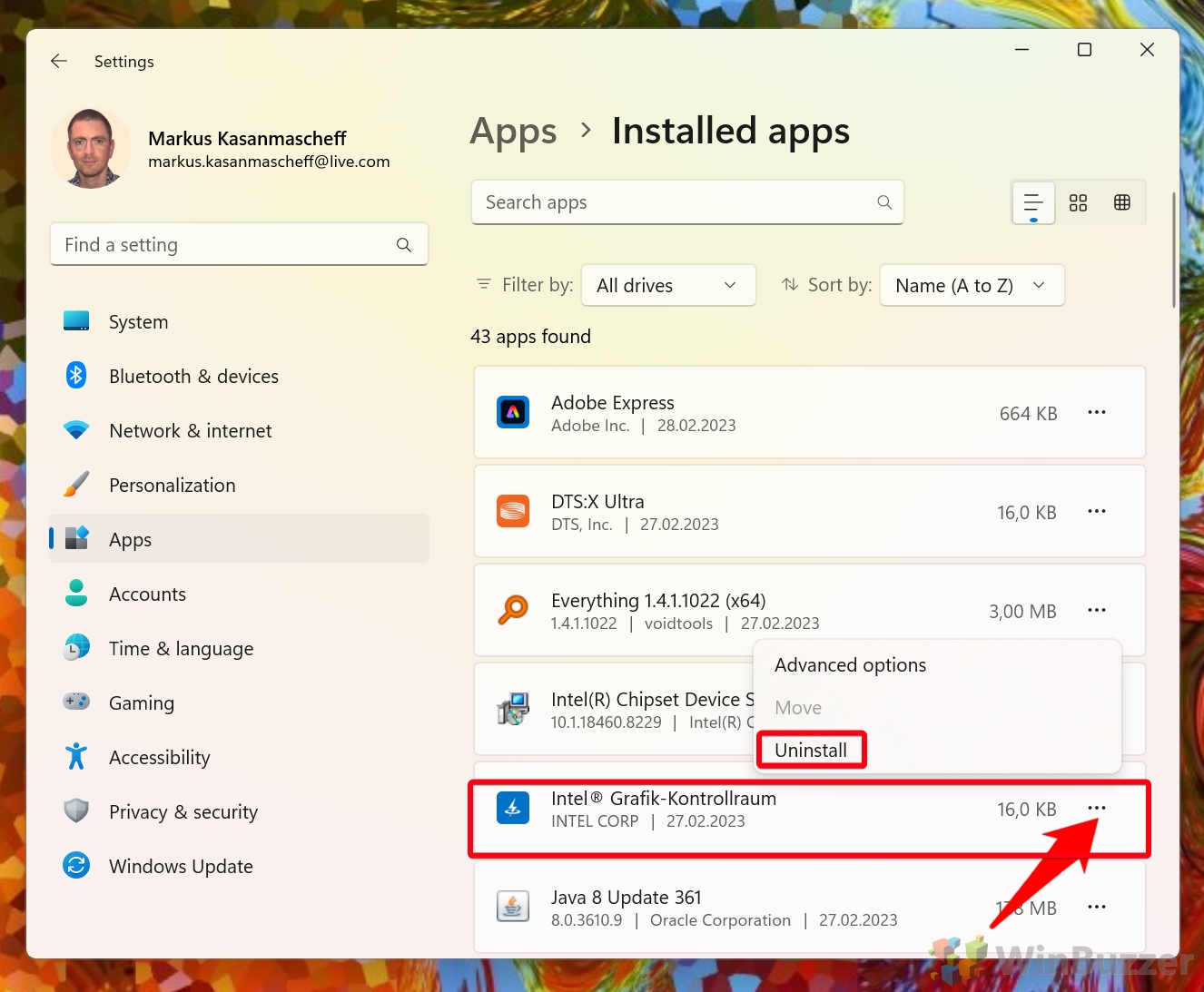
Extra : comment mettre à jour et télécharger les pilotes Nvidia sans expérience GeForce
Dans notre autre guide, nous vous montrons comment télécharger les pilotes Nvidia sans expérience Geforce, ainsi que comment les installer eux et vérifiez votre GPU. Si vous voulez savoir comment mettre à jour les pilotes Nvidia sans Geforce Experience, l’installation manuelle d’un nouveau pilote fera exactement cela et remplacera votre pilote GPU Nvidia obsolète existant.